Standardmäßig besteht die einzige Option zum Installieren von Software unter Kali Linux darin, den APT-Paketmanager über die Befehlszeile zu verwenden oder Software direkt von der Website eines Entwicklers herunterzuladen.
Dieser minimale Ansatz kann geschätzt werden, aber manchmal ist es einfach bequemer, eine GUI-Software-Manager-Anwendung zum Installieren von Programmen zu verwenden. In dieser Anleitung sehen wir, wie man zwei verschiedene GUI-Software-Manager unter Kali Linux installiert, die dann verwendet werden können, um nach anderer zu installierender Software zu suchen.
In diesem Tutorial lernen Sie:
- So installieren Sie das Software Center auf Kali
- So installieren Sie den Synaptic Package Manager auf Kali
- So verwenden Sie Software Center oder Synaptic zum Installieren von Software
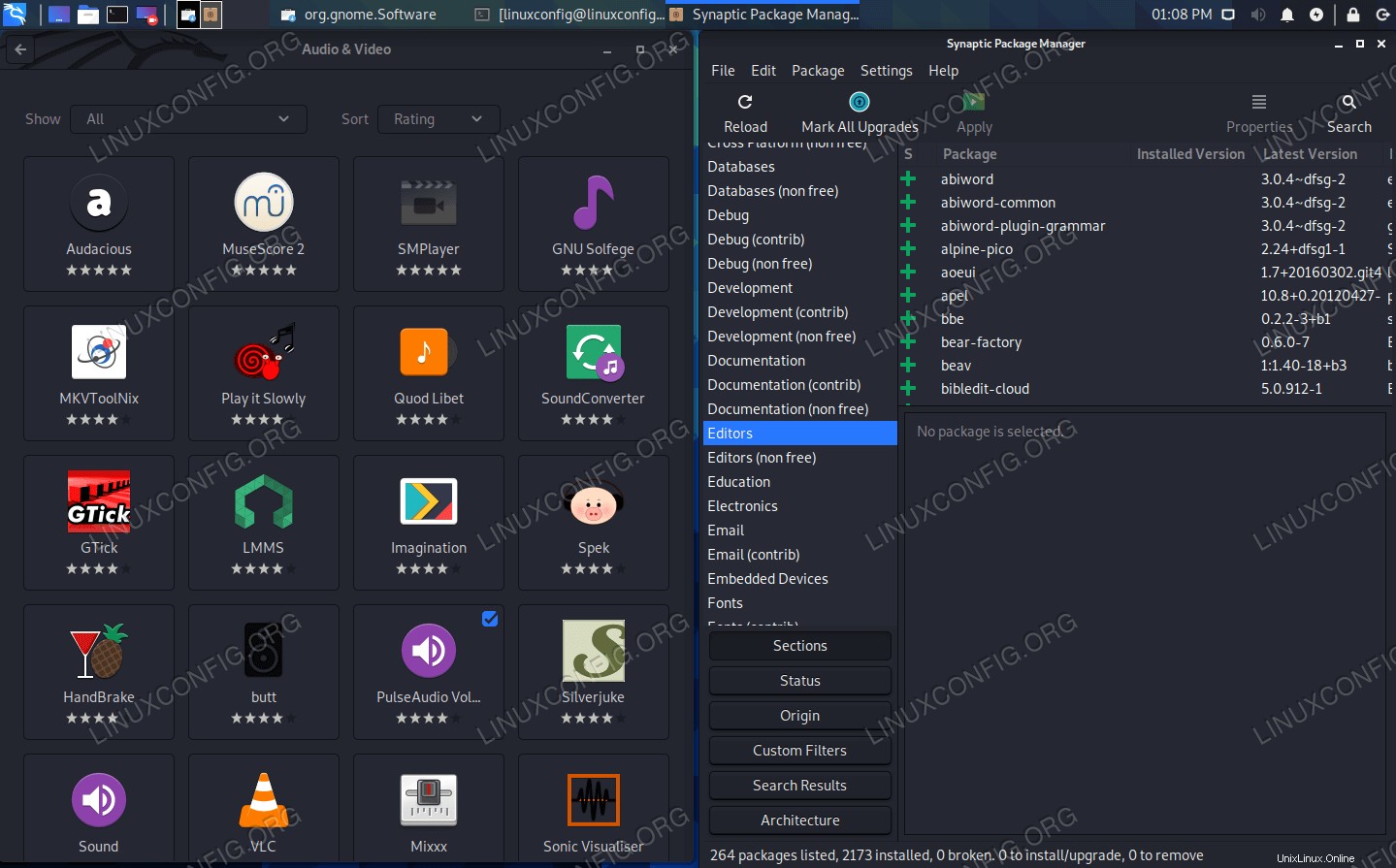 Software Center und Synaptic auf Kali Linux
Software Center und Synaptic auf Kali Linux
| Kategorie | Anforderungen, Konventionen oder verwendete Softwareversion |
|---|---|
| System | Kali-Linux |
| Software | Software Center, Synaptic Package Manager |
| Andere | Privilegierter Zugriff auf Ihr Linux-System als root oder über sudo Befehl. |
| Konventionen | # – erfordert, dass bestimmte Linux-Befehle mit Root-Rechten ausgeführt werden, entweder direkt als Root-Benutzer oder durch Verwendung von sudo Befehl$ – erfordert, dass bestimmte Linux-Befehle als normaler, nicht privilegierter Benutzer ausgeführt werden |
Software-Manager auf Kali
Es gibt viele Möglichkeiten, wenn es um Software-Manager geht. Zwei wirklich beliebte Optionen sind Software Center und Synaptic Package Manager. Software Center ist kinderleicht und ist die Standardanwendung auf einigen Distributionen wie Ubuntu.
Synaptic ist ein GUI-Frontend für APT und von Natur aus robuster als Software Center. Vor nicht allzu langer Zeit war es die Standardanwendung auf vielen Systemen, ist aber aufgrund der Einfachheit von Software Center in Ungnade gefallen.
Beide funktionieren sehr gut, und Sie können das installieren, was Sie bevorzugen. Anweisungen zur Installation beider sind unten enthalten.
Software-Center installieren
Öffnen Sie ein Terminal und geben Sie die folgenden Befehle ein, um das Software Center auf Kali zu installieren.
$ sudo apt update $ sudo apt install gnome-software
Nach Abschluss der Installation müssen Sie vi verwenden oder Ihren bevorzugten Texteditor, um Änderungen an der /etc/apt/sources.list vorzunehmen Datei, damit die Anwendung funktioniert. Fügen Sie der Datei die folgenden Zeilen hinzu.
$ sudo vi /etc/apt/sources.list deb http://kali.download/kali/ kali-rolling main non-free contrib deb http://ftp.debian.org/debian stable main contrib non-free deb http://http.kali.org/kali kali-rolling main non-free contrib deb http://http.kali.org/kali kali-last-snapshot main non-free contrib deb http://http.kali.org/kali kali-experimental main non-free contrib deb-src http://http.kali.org/kali kali-rolling main non-free contrib
Um das Software Center zu öffnen, führen Sie die gnome-software aus Befehl vom Terminal. Sie können jetzt nach neuen Anwendungen suchen und diese installieren oder aktuelle von Ihrem System entfernen.
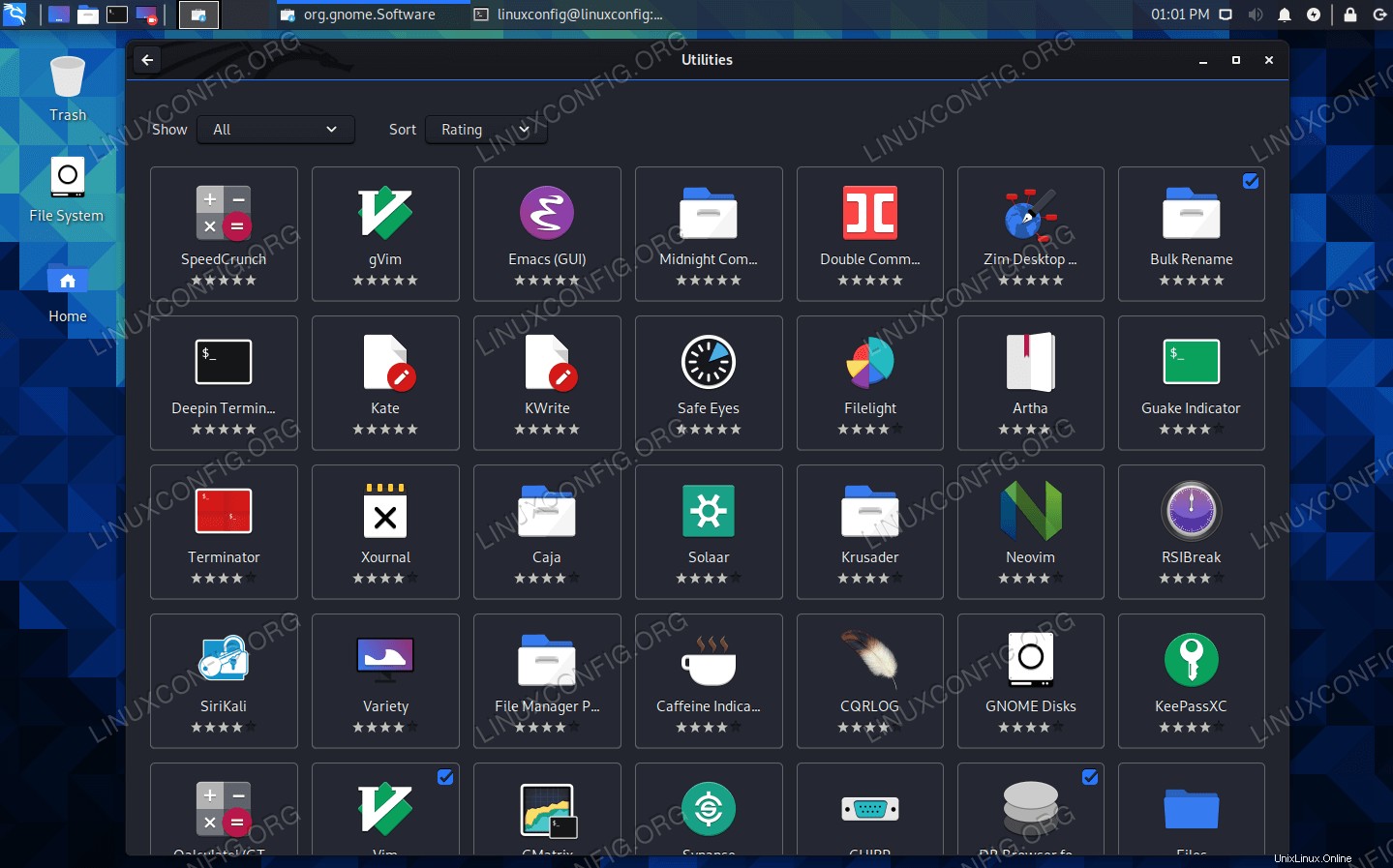 Durchsuchen des Software-Centers nach neuen zu installierenden Programmen
Durchsuchen des Software-Centers nach neuen zu installierenden Programmen Synaptic Package Manager installieren
Öffnen Sie ein Terminal und geben Sie die folgenden Befehle ein, um den Synaptic Package Manager auf Kali zu installieren.
$ sudo apt update $ sudo apt install synaptic
Verwenden Sie nach Abschluss der Installation den Anwendungsstarter, um Synaptic Package Manager zu öffnen.
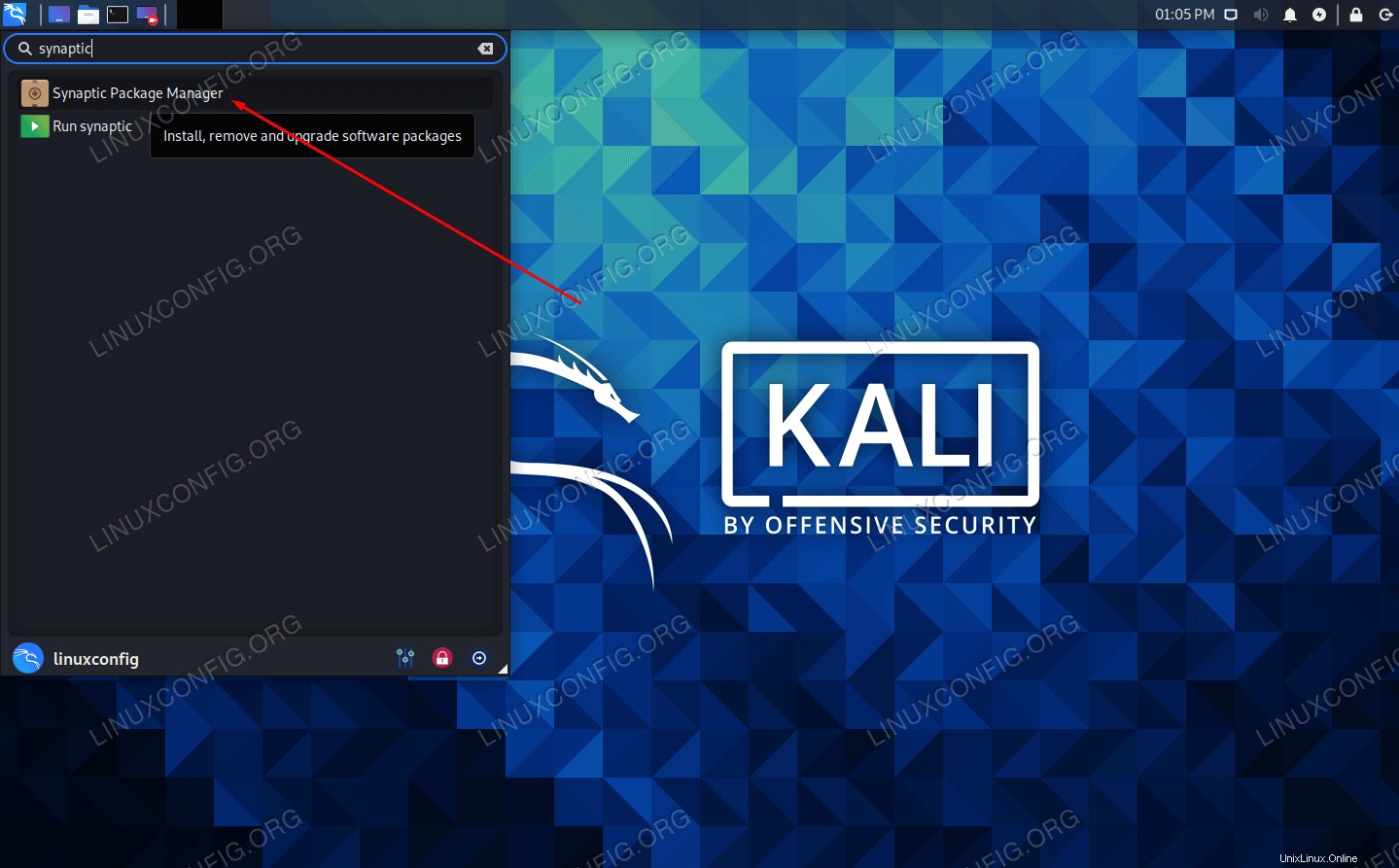 Öffnen Sie Synaptic
Öffnen Sie Synaptic Sie können jetzt nach neuen Anwendungen suchen und diese installieren oder aktuelle von Ihrem System entfernen.
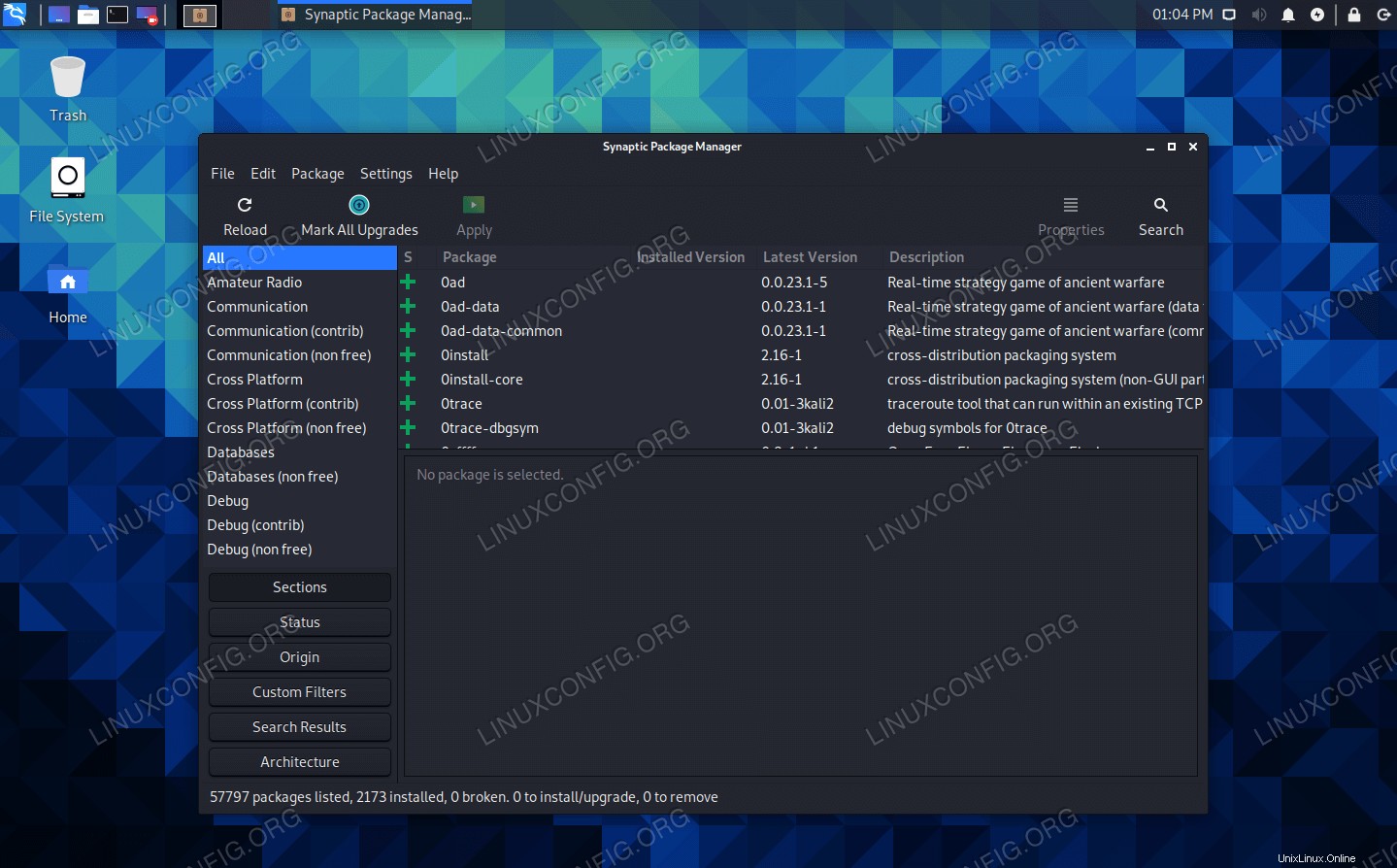 Durchsuchen des Synaptic Package Managers nach neuen zu installierenden Programmen
Durchsuchen des Synaptic Package Managers nach neuen zu installierenden Programmen Schlussfolgerung
In diesem Handbuch haben wir gesehen, wie man zwei verschiedene GUI-Software-Manager in Kali Linux installiert. Ein GUI-Programm zu haben, kann sich manchmal als bequemer erweisen, als alle benötigten Anwendungen von der Befehlszeile aus zu installieren. Sowohl Software Center als auch Synaptic Package Manager sind eine gute Wahl für ein Kali-System.